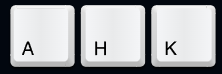
오늘은 코딩할 때나 문서작업할때 쓰면 좋은 꿀팁하나를 소개할게.
그것은 바로 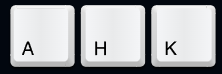
오토핫키 (Auto Hot Key)라는 프로그램이지!!.
오토핫키 프로그램은 무료 오픈 소스 기반의 스크립트 언어야.
.AHK라는 확장자를 사용하지
!!맥(Mac OS)은 안돼!!
그래서 이걸 쓰면 무엇이 좋냐???
바로 우리가 코딩할 때나 문서 작성을 할 때 아주 유용해.
기능설명
printf("를 입력하면 ")을 자동으로 완성해주지?
("여기") 사이에 입력하고 우리는 오른손으로 화살표를 사용하거나 Shift+Enter를 이용해 ")를 넘어가
;을 입력하지? 그걸 아주 편하게 해줘.
- CapsLock을 누른 상태로 J,K,L,I or A,S,D,W를 누르면 화살표(우리 키보드 오른쪽 아래있는)를 이용할수 있어.
굳이 오른쪽아래로 손이 내려가지 않고 상하좌우를 이동할 수 있지!
- CapsLock을 누른 상태로 J=좌, K=아래, L=우, I=위 or A=좌, S=아래, D=우, W=위
- CapsLock을 누른 상태로 O,E=백스페이스 Q ,U=Del키로 이용할 수 있어
- CapsLock을 누른 상태로 N=PageUp, M=PageDown, ;=Home, '=End로 이용할 수 있어
- CapsLock + 1~+ = 1~F12
- CapsLock + Space = 한/영 전환
- Left Win + Space = 스샷 (따로 알캡쳐나 캡쳐도구 없이 윈도 자체프로그램임)
- Left Win + O = 제어판 (Win+i가 설정인데 제어판은 없어서 추가해봄)
- !중요 CapsLock + C or F = CapsLock
이 핫키는 수정이 가능하고 구글에 검색하면 엄청 쉽게 코딩할 수 있어.
적응을 해야해 적응하는 데 그리 오래걸리진 않는 데 적응하면 진짜편함
설치법
1. 오토핫키 설치 눌러서 파일 다운로드
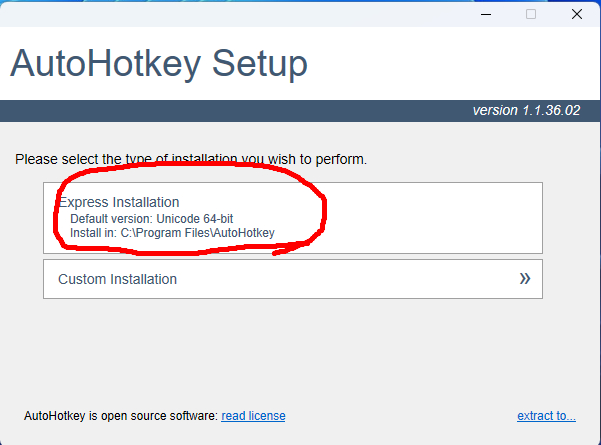
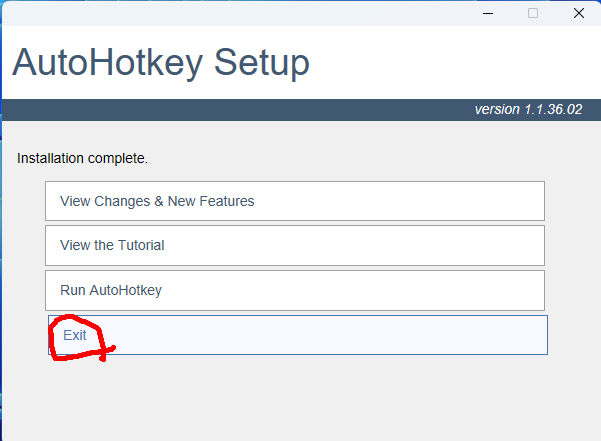
설치 끝
이제 파일을 만들면 돼
-
Win + R
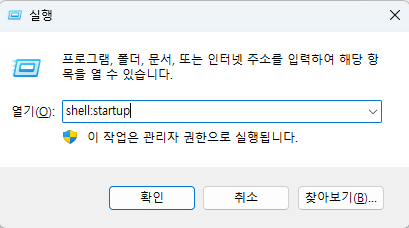
-
shell:startup 입력
-
"시작프로그램"이란 창이 뜨면 - 눌러서 밑에 잠시 내려놔
-
메모장에 아래 코드 붙여넣어
; #NoTrayIcon
SetCapsLockState, AlwaysOff
#o::Run Control
#Space::Send #+S
Home::Del
#If GetKeyState("Capslock","P")
i::Up
j::Left
k::Down
l::Right
o::BackSpace
u::Del
w::Up
a::Left
s::Down
d::Right
e::BackSpace
q::Del
Space::Send, {vk15sc138}
n::PgUp
m::PgDn
;::Home
'::End
c::CapsLock
f::CapsLock
1::F1
2::F2
3::F3
4::F4
5::F5
6::F6
7::F7
8::F8
9::F9
0::F10
-::F11
=::F12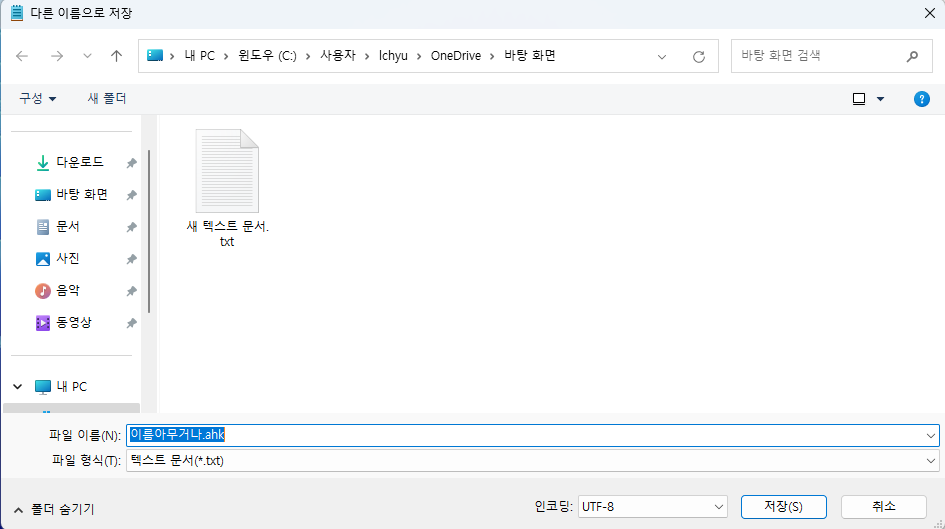
이름아무거나쓰고 확장자를.txt를 지우고 .ahk로 해줘
참고 : .txt가 없는 사람이 있을 수 있어 그래도 .ahk작성 하면 
이 모양으로 바뀔거야
그걸 더블클릭하면 끝이야
.txt 띄우는 법
Win 10 : 내 파일(Win+E) > 보기 > 파일 확장명 체크
Win 11 : 내 파일(Win+E) > 보기 > 표시 > 파일 확장자 체크
중요!!!!!!
- 이 파일은 컴터를 껐다 키면 작동이 안돼 그래서 아까 - 눌러둔 풀더 안에 넣어 그럼 컴터를 껐다 켜도 될 거야
- 불편해서 끄는 법
작업표시줄 ^모양 눌러서 H라 되있는 게 있을거야 그거 우클릭해서 Exit눌러
컴터 껐다 키면 다시 돌아오니까 - 눌러둔 곳의 파일도 지워야겠지?
끝
